推荐一个免费的元器件封装(原理图和PCB、3D)搜索、导出工具
推荐一个免费的元器件封装(原理图和PCB、3D)搜索、导出工具
1.SnapEDA WIN桌面版
官方网站:
https://www.snapeda.com/home/?company=none
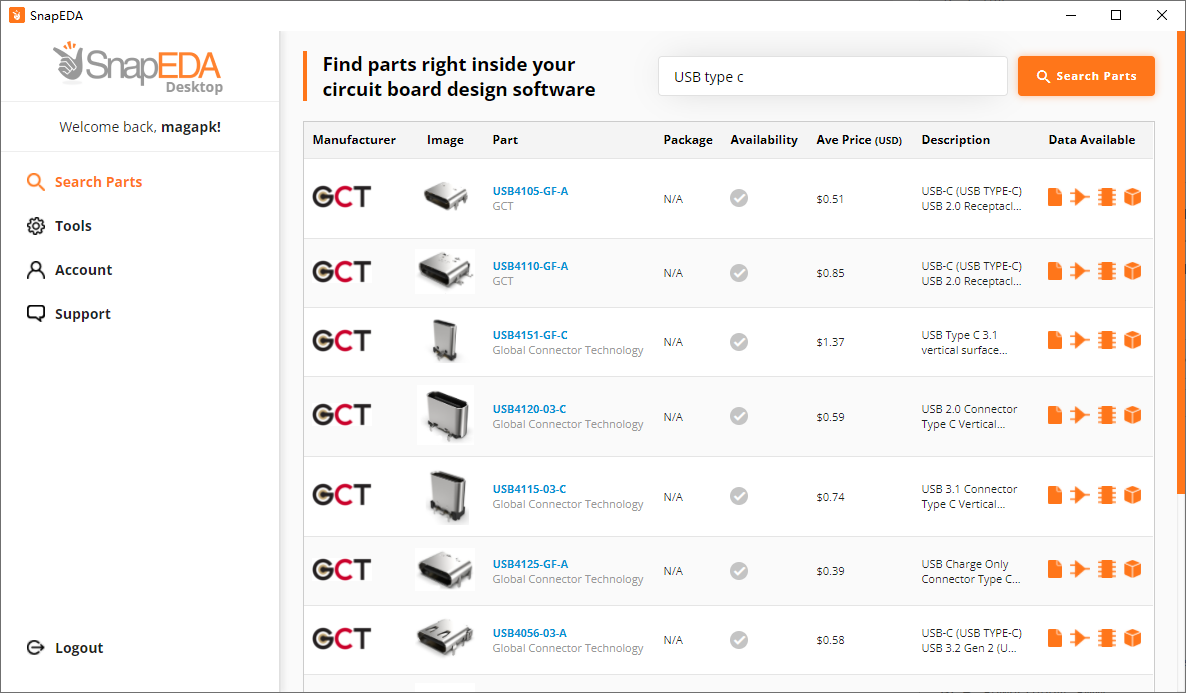
首先,我来简单介绍一下这个软件。
SnapEDA 是一个在线设计库和搜索引擎,用于验证、准备使用的电子元件 CAD 模型。
现在我们可以使用他的桌面版来搜索,获取设计封装。重要的一点是,目前该设计软件是完全免费的。
如果有兴趣,可以访问这里来获取更多介绍。
2.安装
这一部分,我来向大家介绍如何在WIN上面安装该软件,请注意,目前官方资料只支持WINDOWS。
第一步:下载百度网盘安装包
链接:https://pan.baidu.com/s/1y9JUyVPrgWFR-fNDglI5mQ
提取码:owj8
第二步:安装两个包
安装包一个是snapEDA,另外一个是Altium的插件。如果你是使用Altium来设计硬件,可以将两个软件都安装;若不是,可以只安装snapEDA。
安装过程不再说明,自行安装即可。
注:如果不想要在百度网盘安装,可以参考这里,有下载的地址。
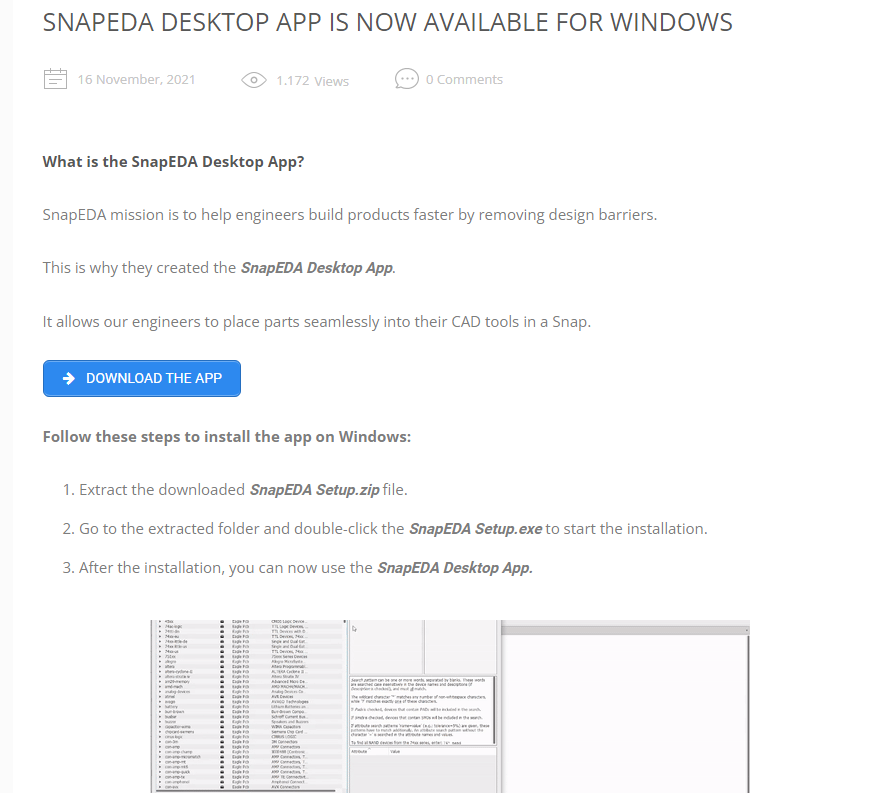
3.关联Altium插件,并导出Altium封装
下面举例说明在Altium中使用该软件的方法。目前测试AD19是没有问题的,官方是建议使用AD21及以上。大家可以测试自己的版本能不能够使用。
第一步:查看安装环境
首先确保你已经安装了插件和snapEda软件。
第二步:关联插件
然后,我们进行关联插件。关联插件的方法非常简单,点击Tools,看到Altium的部分,点击connect即可。关联完成后如下图。
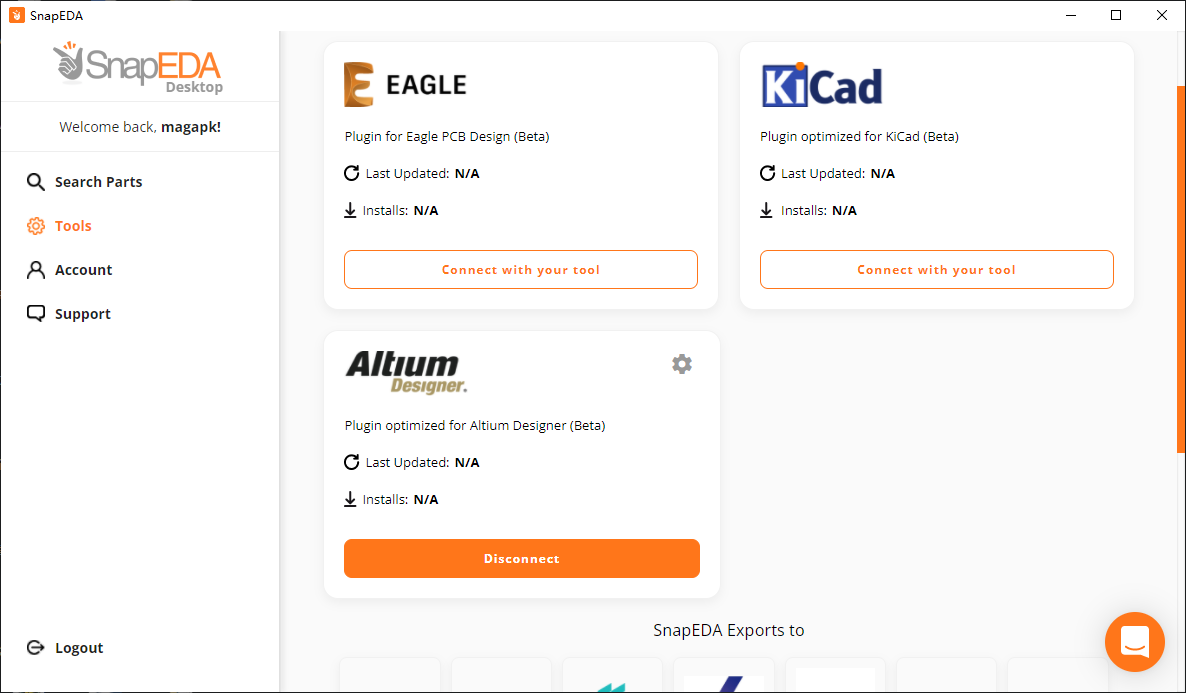
第三步:正常使用
在我们想导出/查询某个原件封装时,点击Search Parts,输入元器件型号,例如“USB Type C”。
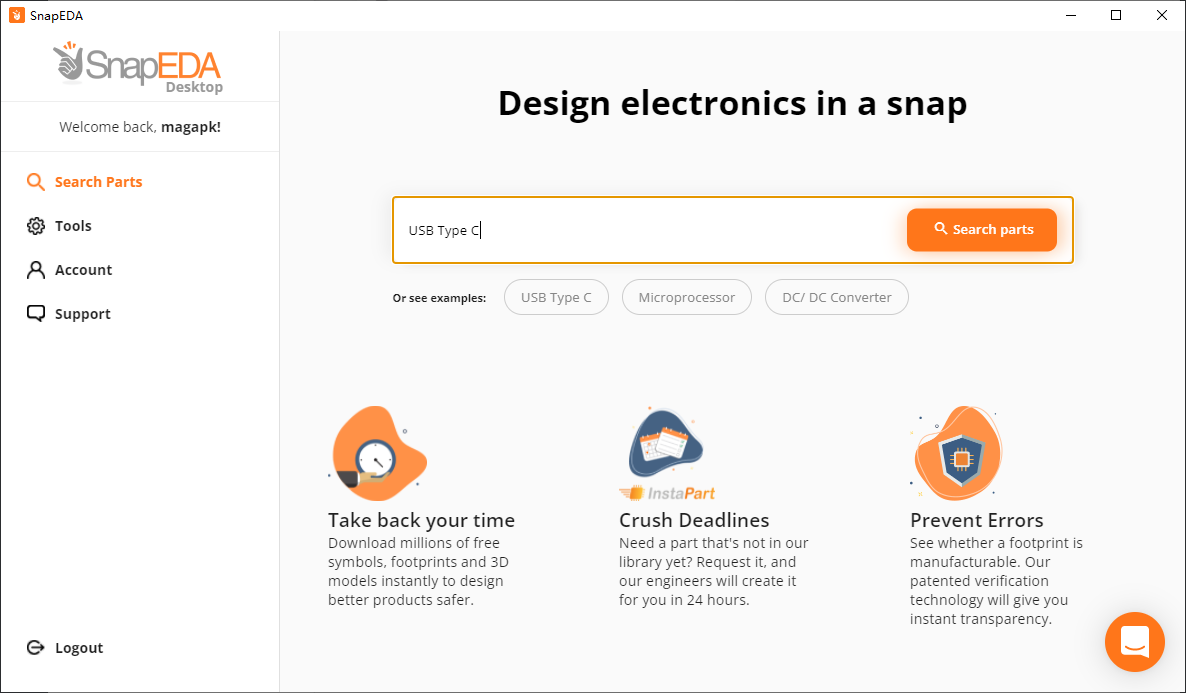
查询到结果如下:
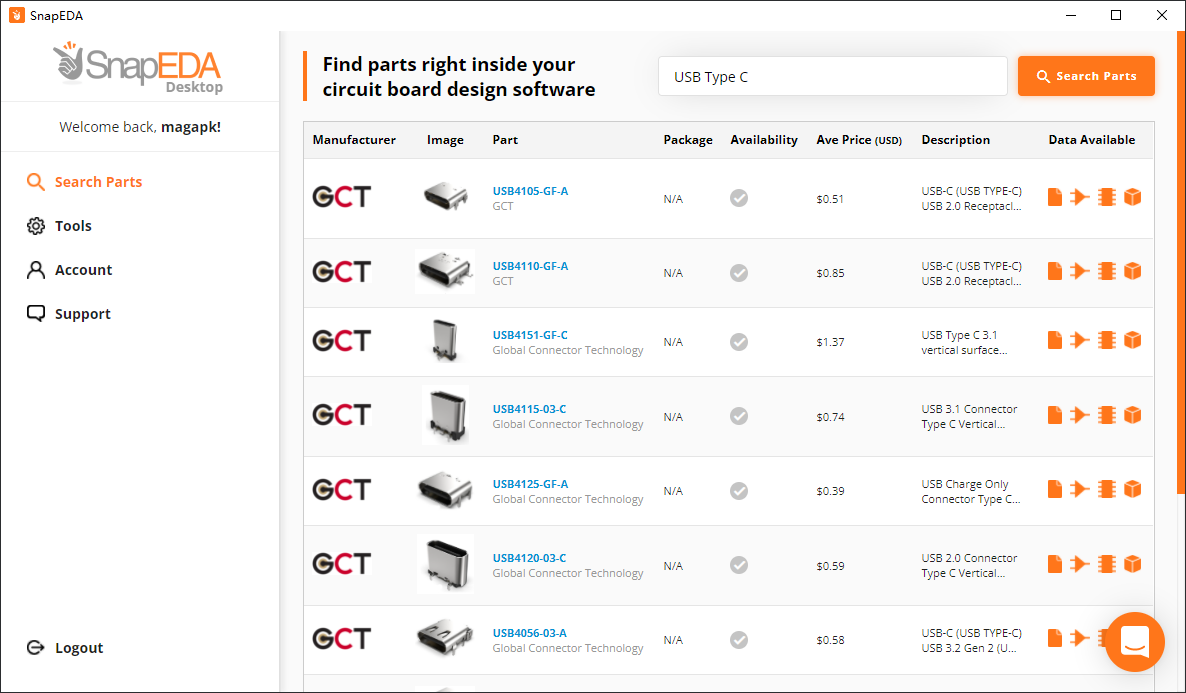
在右侧Data Available一栏,是原件封装是否存在的标识,一般存在的就是有填充,没有封装的原件,就是空白的。例如下图:
3D封装存在:

3D封装不存在:

确认已有封装,我们就可以点击,等待加载导出界面:
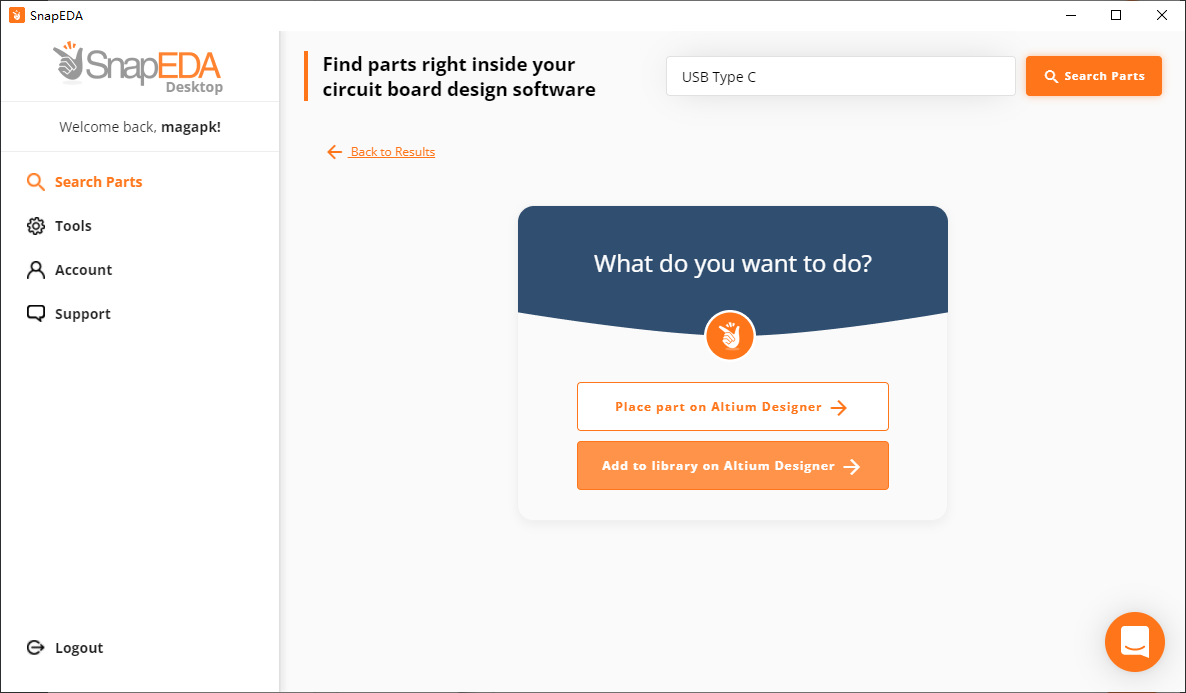
我们选择Place选项,可以直接打开AD软件,导出的封装将自动生成。
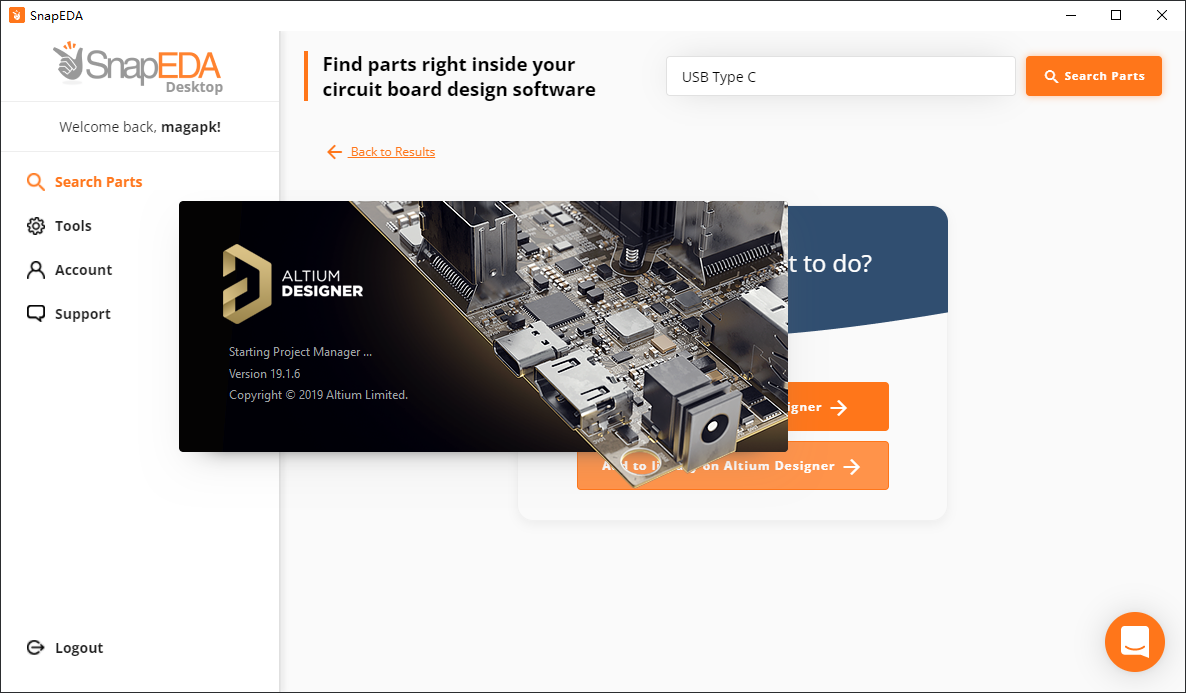
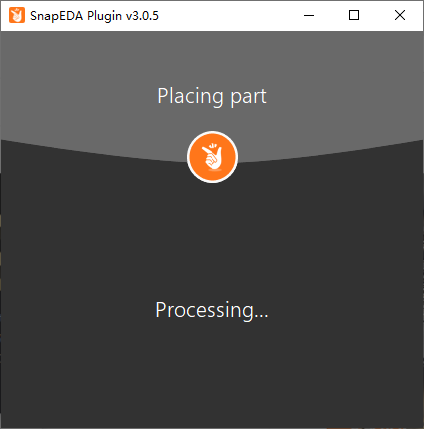
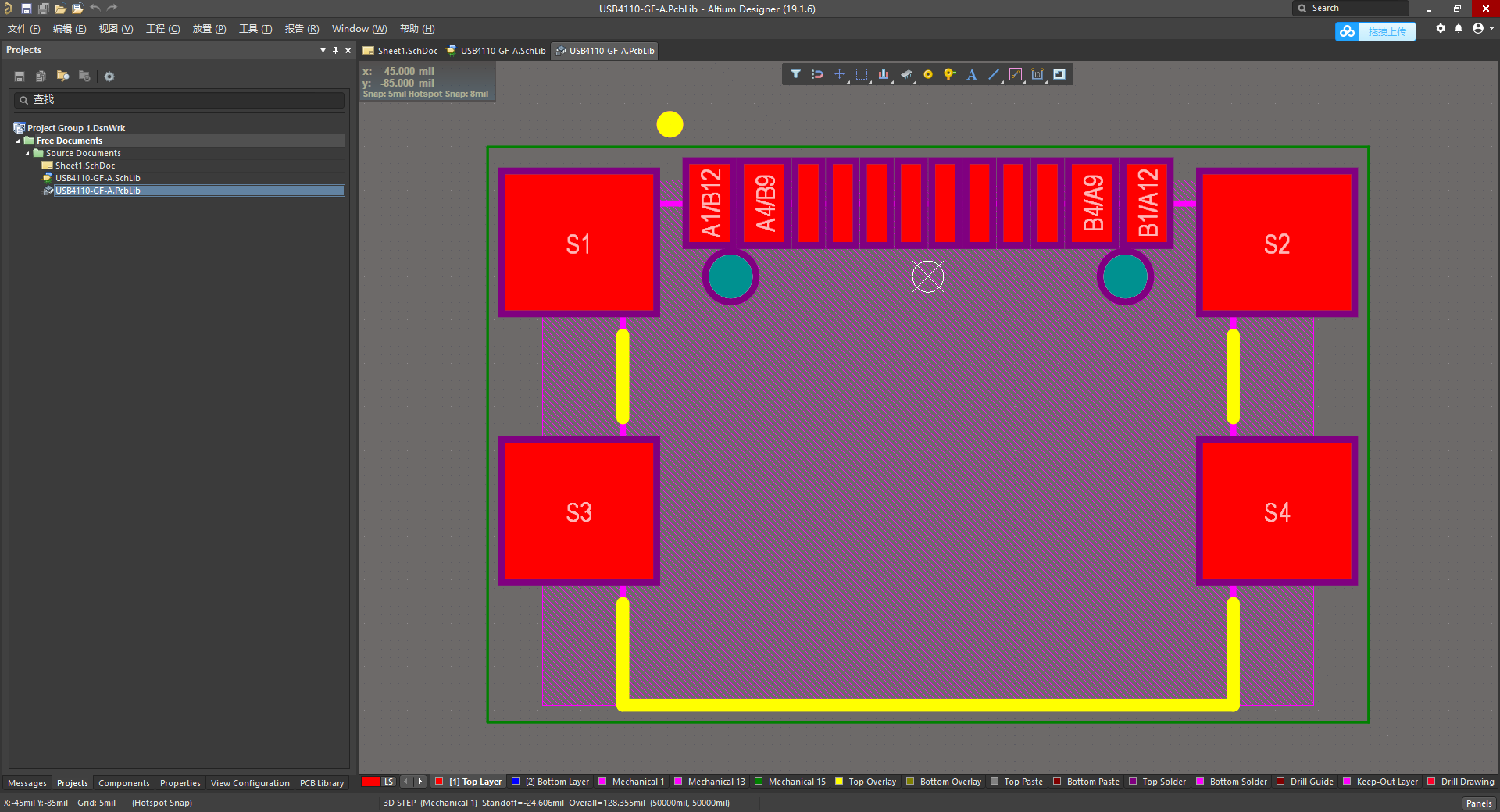
导出完成。
接下来看一下导出的原理图封装和PCB封装:
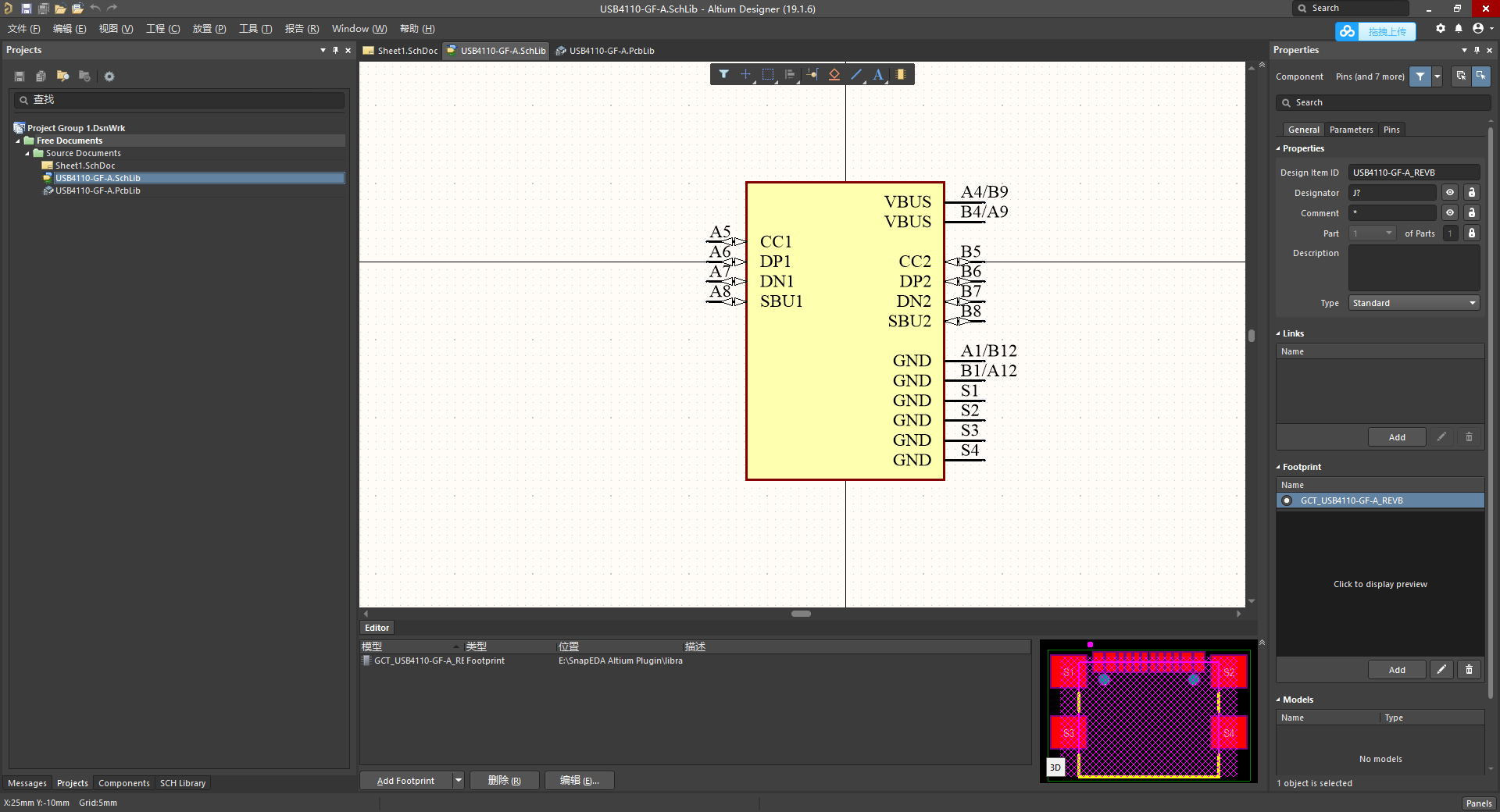
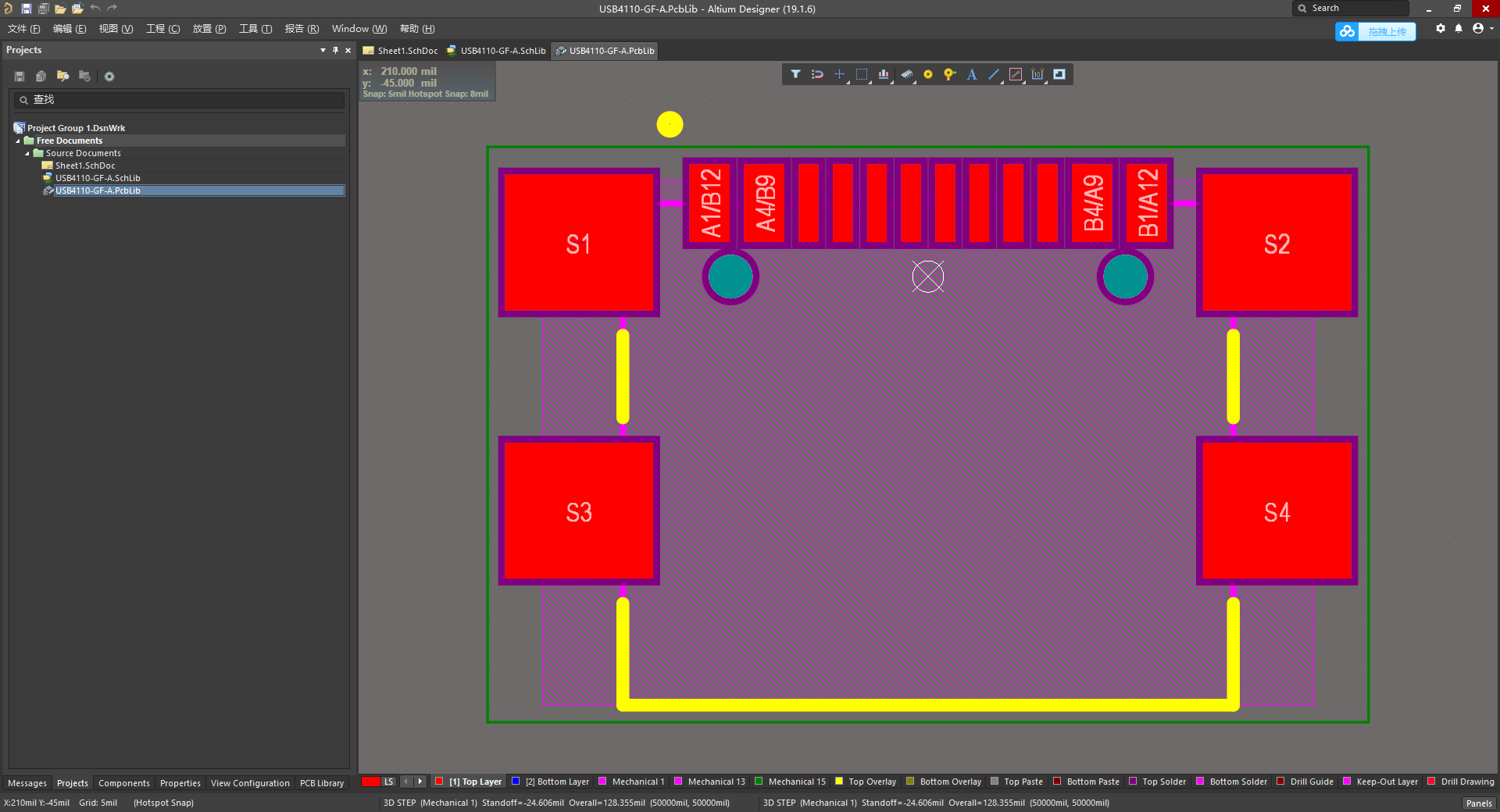
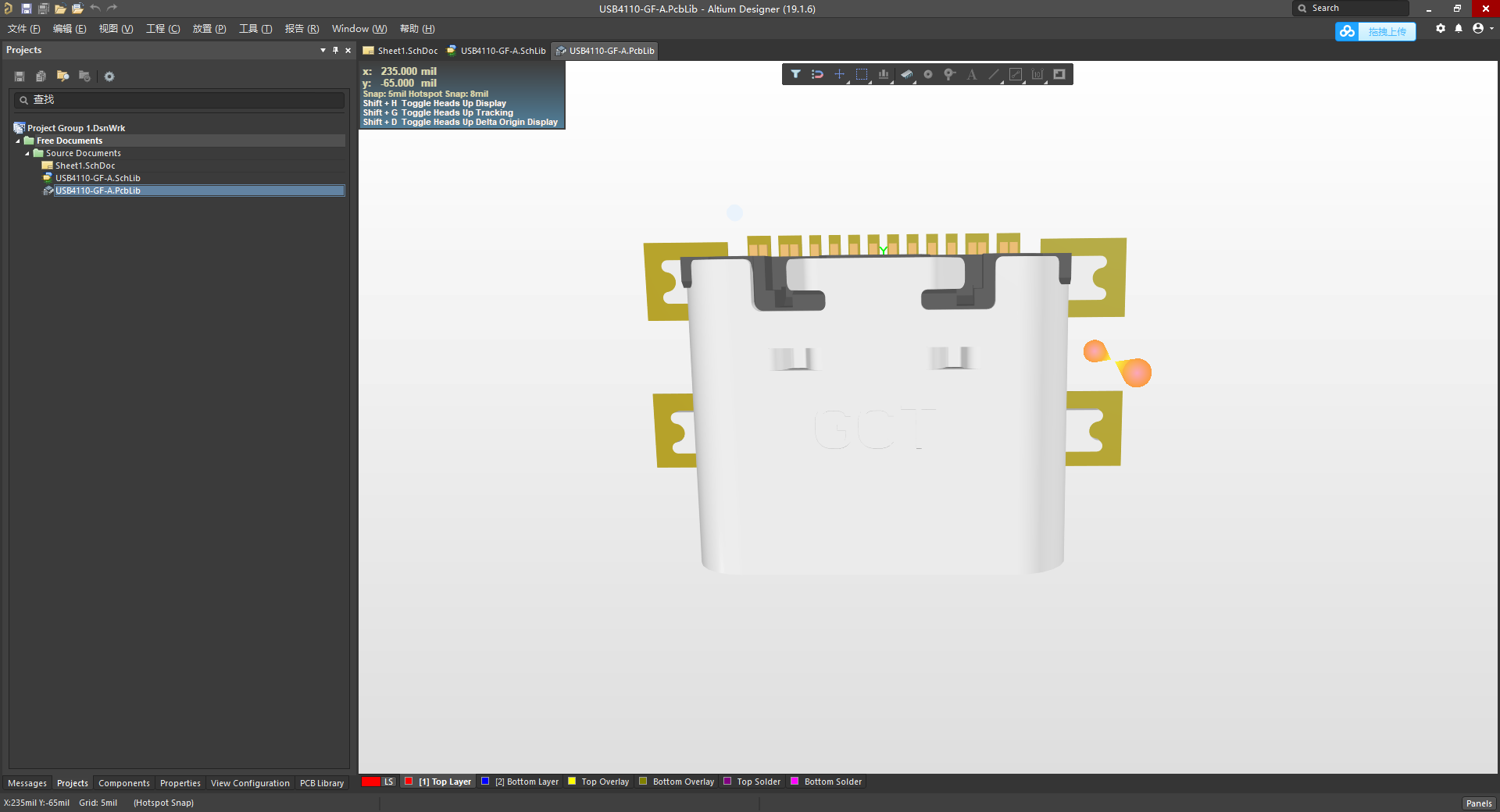
4.结束语
该软件使用方便,可以作为一个封装的查询、导出工具。大家可以尝试和AD等软件配合使用,相信在大家的使用中能发挥更大的作用。
本文作者:夜寐天明
本文链接:https://www.cnblogs.com/breakr-yu/p/15955061.html
版权声明:本作品采用知识共享署名-非商业性使用-禁止演绎 2.5 中国大陆许可协议进行许可。





【推荐】国内首个AI IDE,深度理解中文开发场景,立即下载体验Trae
【推荐】编程新体验,更懂你的AI,立即体验豆包MarsCode编程助手
【推荐】抖音旗下AI助手豆包,你的智能百科全书,全免费不限次数
【推荐】轻量又高性能的 SSH 工具 IShell:AI 加持,快人一步